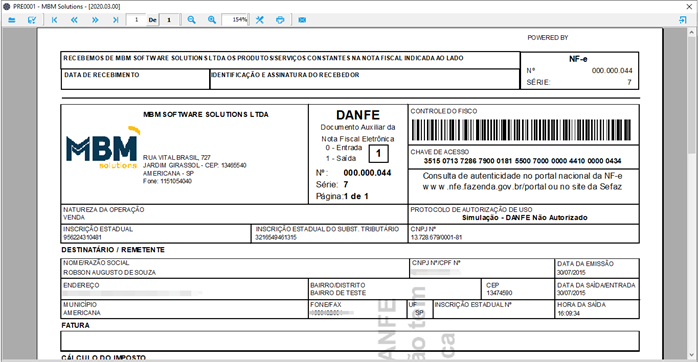Introdução
A emissão de uma nota fiscal eletrônica (NF-e) ocorre com a validação dos dados através da comunicação com os servidores da Sefaz, tendo servidores diferentes para cada estado ou grupo de estado, mas todos seguindo um layout disponibilizado pela própria Sefaz. Atualmente o layout em uso é o 4.0.
Configuração de WebService
Para a comunicação com a Sefaz é necessário realizar algumas configurações no sistema MBM. Estas para definir os endereços de comunicação com o Servidor da Sefaz de comunicação para cada um dos estados que tenha empresa cadastrada.
Acesse o cadastro de WebService através do menu: “Gestão de Faturamento” / “Cadastros” / “Cadastros Gerais do Sistema” / “Cadastro de WebService NF-e – CAD0224” e verifique se o cadastro está feito para seu estado e layout em uso.
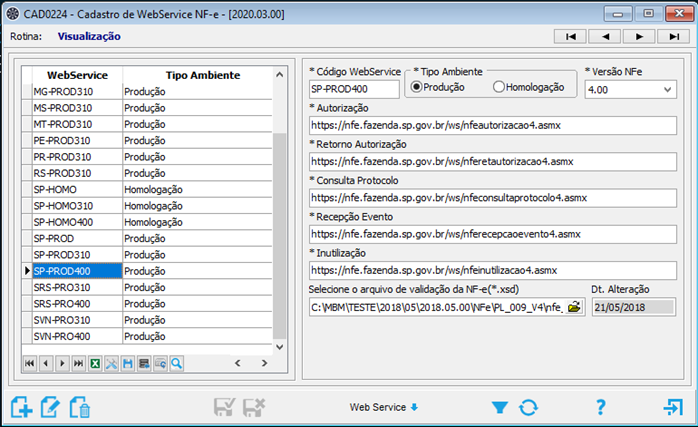
Após este especifique no cadastro de estado a sequência de análise do sistema para utilização do WebService.
Acesse o cadastro de estado através do menu: “Gestão de Compras” / “Cadastros” / “Impostos / Tributos / Natureza de Operação / Série” / “Cadastro de Estado (UF) – CAD0008”.
Selecione o estado e acesse a aba de WebService.
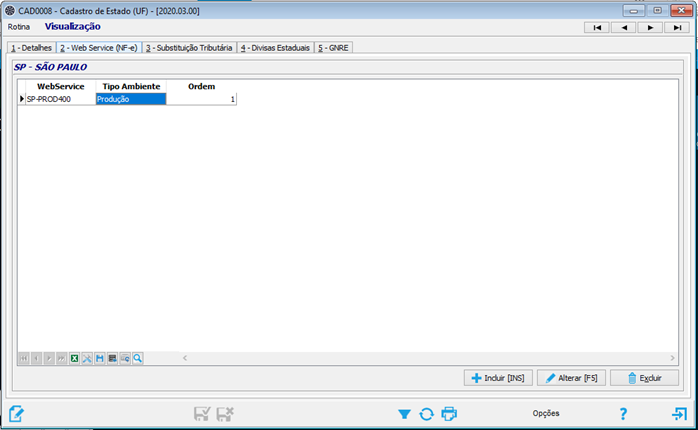
Computador para transmissão de nota
Para configurar um novo computador para transmissão acesse o sistema MBMADM, e abra a tela de configuração através do menu:
[Módulo – MBM Nota Fiscal Eletrônica” / “Tarefas” / “Configuração de Parâmetros NFe – NorthNFe – NFN0002”]
Consulte a empresa que deseja alterar as configurações, na aba detalhes, o campo local da Execução, deixar “Computador (es) Específicos“.
Informe o nome do computador no campo “Nome(s) do(s) computador(es)“, seguido de ponto-e-virgula
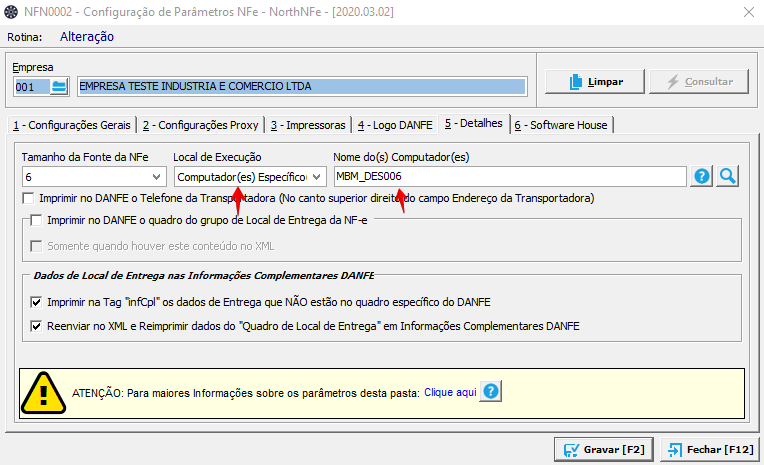
Para encontrar o nome do Computador na mesma tela de configuração clique na opção conforme imagem abaixo:
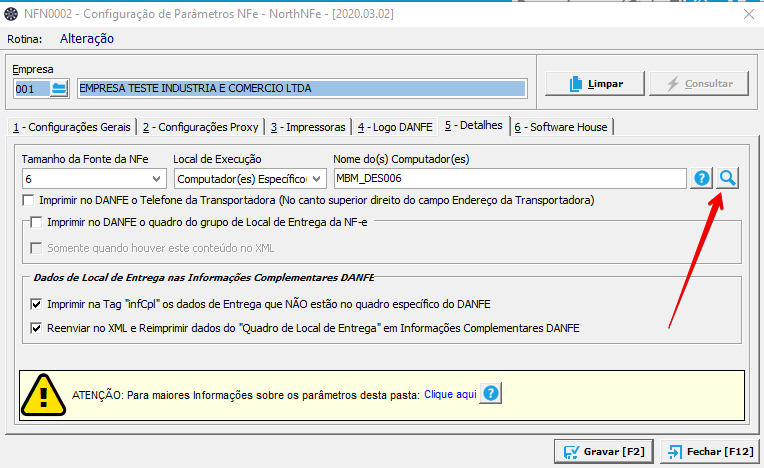
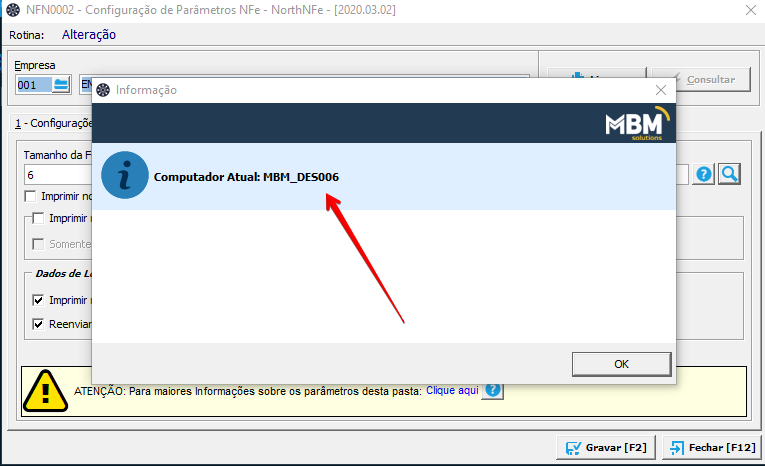
Depois de informar o nome do computar é só clicar no botão gravar.
Gerenciador de Transmissão de NF-e
Para o processo de transmissão de notas à Sefaz, o MBM conta com o gerenciador de transmissão localizado no Módulo – MBM Nota Fiscal Eletrônica” / “Tarefas” / “Gerenciador de Transmissão/Recepção North-NFe – NFN0001”.
Na tela inicial pode ser realizado filtro dos dados a serem gerenciados.
Também é possível analisar no logo NF-e ao lado esquerdo um ícone de uma “bolinha” em verde, amarelo ou vermelho para ilustrar se o executável de transmissão está correto ou dependendo de atenção.
Uma outra possibilidade é ver o ícone de um certificado na parte inferior esquerda para ilustrar se o certificado está sendo reconhecido pelo sistema.
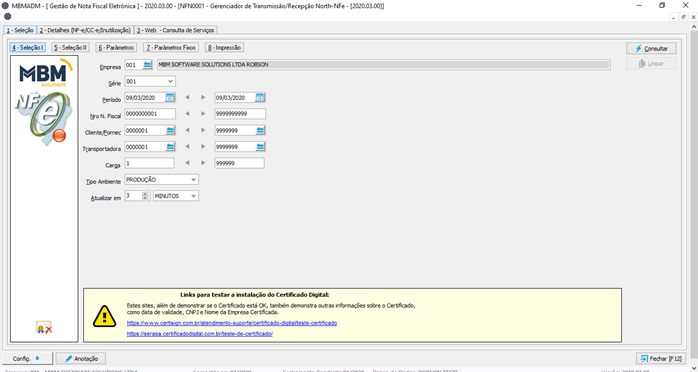
Após a consulta realizada, o sistema demonstrará na aba 2 – Detalhes os dados a serem gerenciados conforme os filtros efetuados.
Neste poderá realizar simulações da nota entes da transmissão Efetiva à Sefaz e realizar outros processos além da transmissão para autorização da nota.
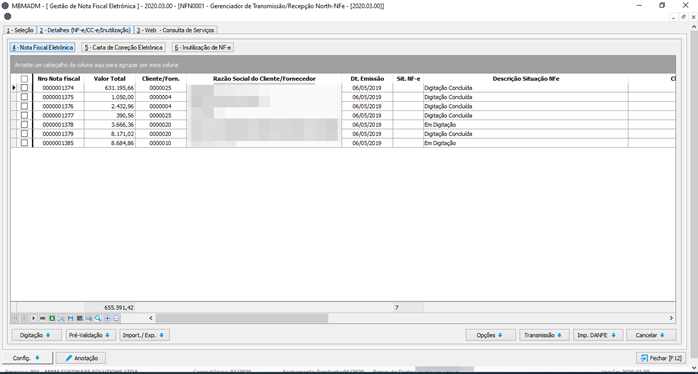
Simulação do DANFE
No gerenciador de transmissão. Após a conclusão da digitação da NF-e, você poderá realizar o processo de “pré-validação para simulação do Danfe” e após a nota ser “pré-validada”, na opção de imprimir existirá uma simulação de impressão do Danfe.
- Botão Digitação
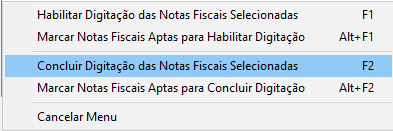
- Botão Pré-validação
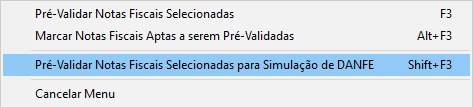
- Botão Imprimir

Após selecionar essa opção a simulação será demonstrada na tela permitindo a conferência de dados e visualização de como o DANFE deverá ser impresso após autorização efetiva na Sefaz.